win11怎么改任务栏颜色 win11如何更改任务栏颜色
更新时间:2023-03-24 14:37:27作者:xinxin
很多用户在电脑安装完win11系统之后,常常会对系统的个性化进行调整,其中就包括桌面背景图片,因此一些用户也会对通过更改win11系统任务栏颜色来适应背景,可是win11怎么改任务栏颜色呢?其实方法很简单,下面小编就来告诉大家win11更改任务栏颜色设置方法。
推荐下载:windows11正式版下载
具体方法:
1、首先点开底部开始菜单,打开“设置”
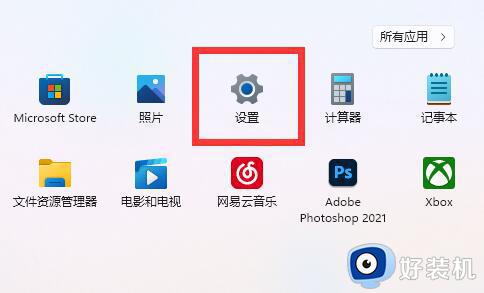
2、接着进入左边栏的“个性化”设置。
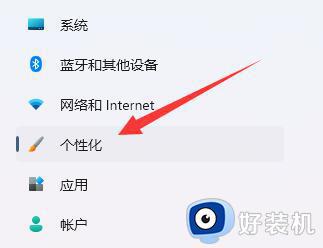
3、然后打开其中的“颜色”设置。
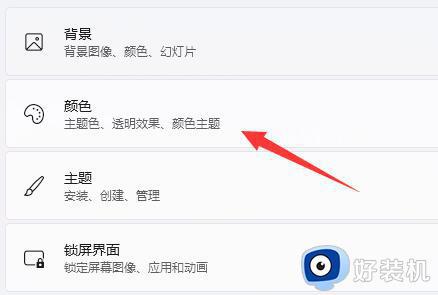
4、进入后,关掉其中的“透明效果”
(如果打开后,我们的桌面是黑色的那状态栏就是黑色的)
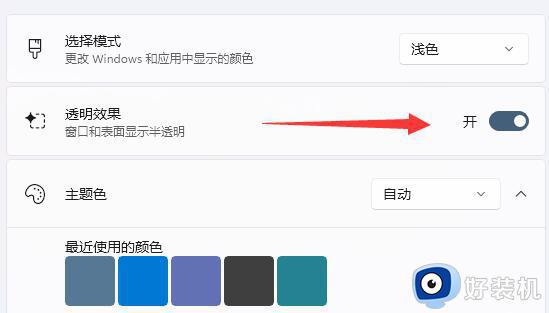
5、如果壁纸不是黑色的,那么把选择模式改为“浅色”即可。
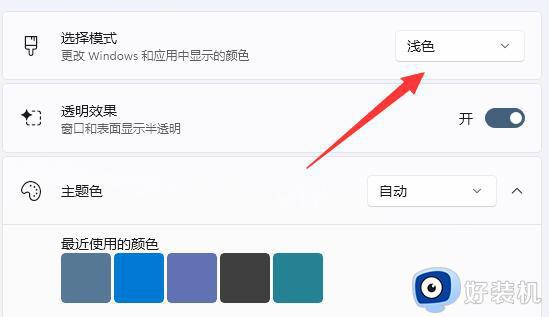
6、喜欢别的颜色的话,还可以在主题色里自由选择。
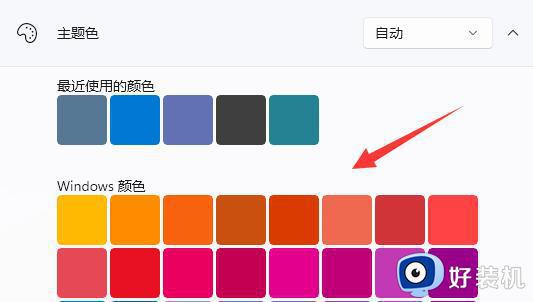
上述就是小编给大家带来的win11更改任务栏颜色设置方法了,有需要的用户就可以根据小编的步骤进行操作了,希望能够对大家有所帮助。
win11怎么改任务栏颜色 win11如何更改任务栏颜色相关教程
- win11系统任务栏颜色怎么改 win11如何更改任务栏颜色
- win11任务栏颜色怎么改成黑色 win11电脑设置任务栏颜色为黑色的具体方法
- win11更换任务栏颜色的方法 win11怎么修改任务栏颜色
- Win11在哪里修改任务栏颜色 win11快速修改任务栏颜色的技巧
- win11任务栏字体颜色哪里改 win11修改任务栏字体颜色的方法
- win11更改状态栏颜色设置方法 win11怎么更改任务栏颜色
- win11怎么设置任务栏颜色 win11任务栏主题颜色的修改方法
- win11任务栏字体怎么变白色 win10修改任务栏字体颜色的方法
- win11任务栏黑色的修改方法 win11任务栏的颜色怎么改
- win11任务栏怎么改为黑色 win11任务栏调成黑色的方法
- win11家庭版右键怎么直接打开所有选项的方法 win11家庭版右键如何显示所有选项
- win11家庭版右键没有bitlocker怎么办 win11家庭版找不到bitlocker如何处理
- win11家庭版任务栏怎么透明 win11家庭版任务栏设置成透明的步骤
- win11家庭版无法访问u盘怎么回事 win11家庭版u盘拒绝访问怎么解决
- win11自动输入密码登录设置方法 win11怎样设置开机自动输入密登陆
- win11界面乱跳怎么办 win11界面跳屏如何处理
win11教程推荐
- 1 win11安装ie浏览器的方法 win11如何安装IE浏览器
- 2 win11截图怎么操作 win11截图的几种方法
- 3 win11桌面字体颜色怎么改 win11如何更换字体颜色
- 4 电脑怎么取消更新win11系统 电脑如何取消更新系统win11
- 5 win10鼠标光标不见了怎么找回 win10鼠标光标不见了的解决方法
- 6 win11找不到用户组怎么办 win11电脑里找不到用户和组处理方法
- 7 更新win11系统后进不了桌面怎么办 win11更新后进不去系统处理方法
- 8 win11桌面刷新不流畅解决方法 win11桌面刷新很卡怎么办
- 9 win11更改为管理员账户的步骤 win11怎么切换为管理员
- 10 win11桌面卡顿掉帧怎么办 win11桌面卡住不动解决方法
